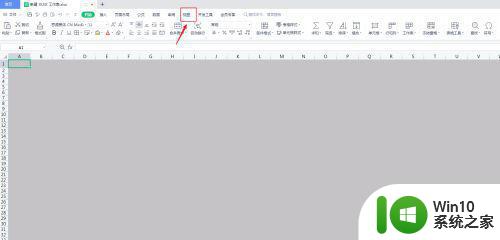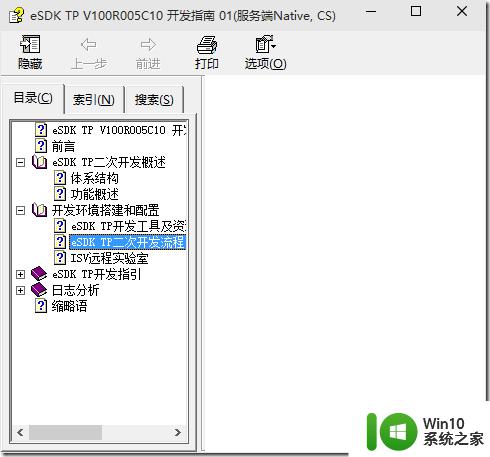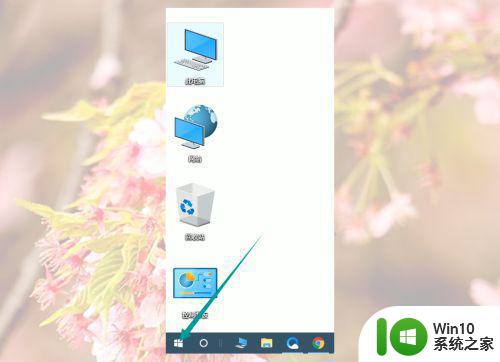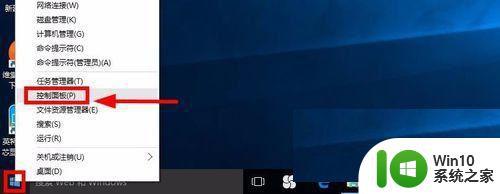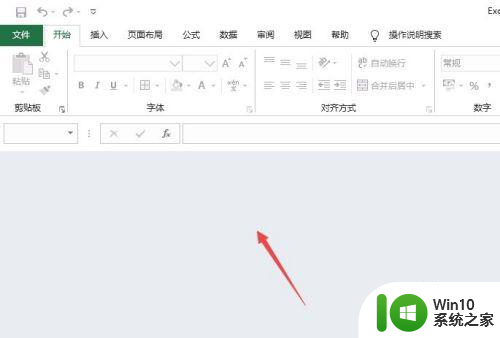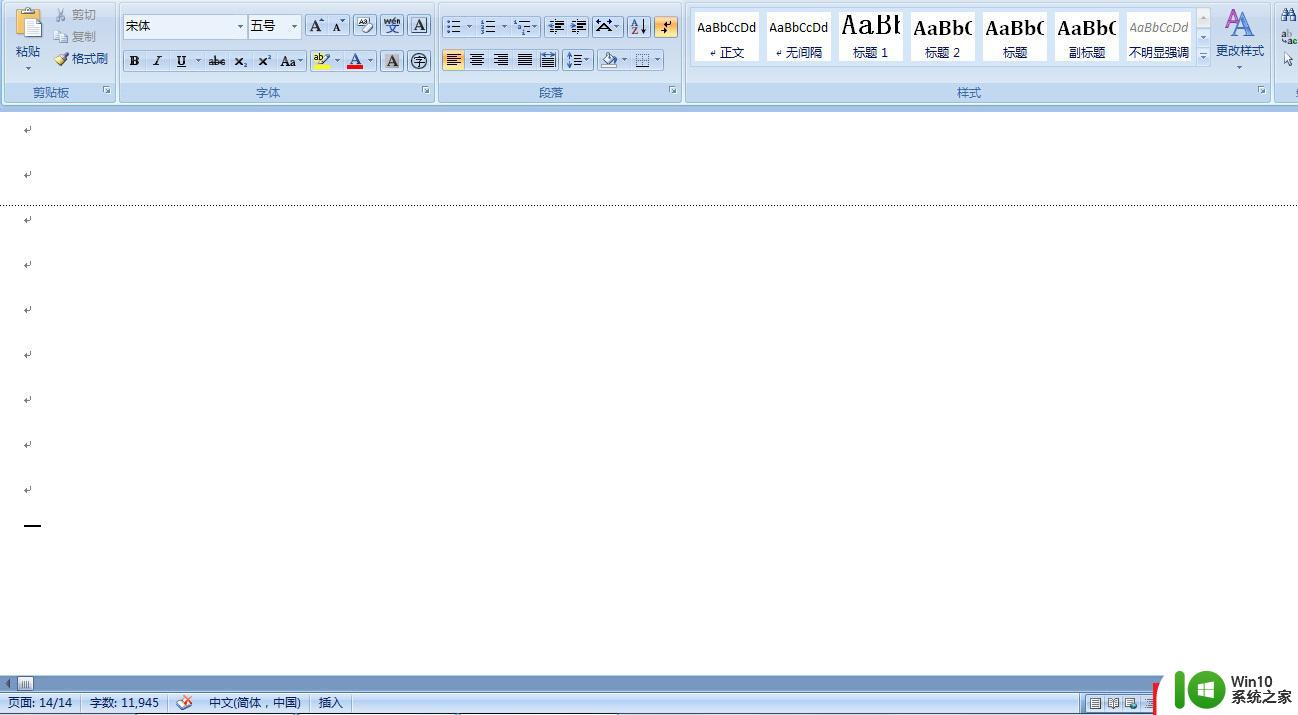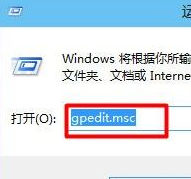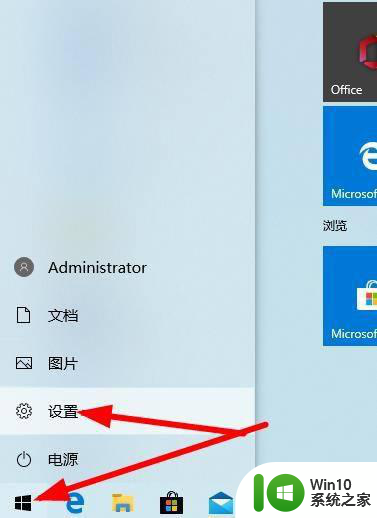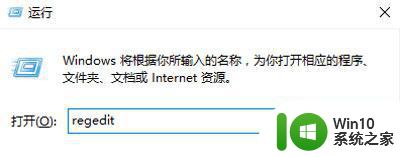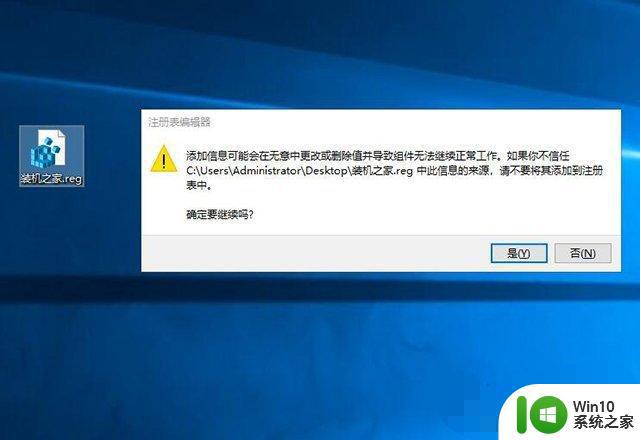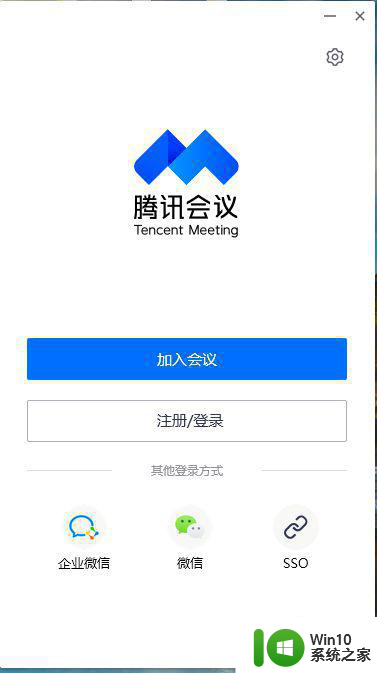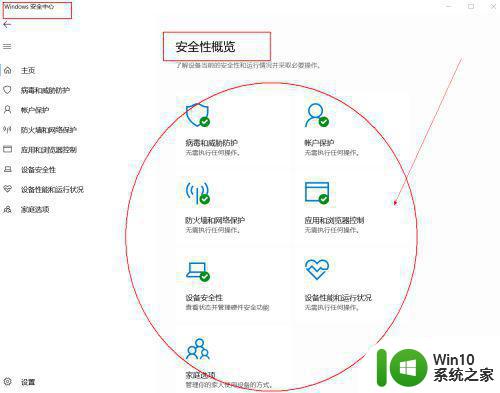win10打开腾讯文档一片空白两种解决方法 win10打开腾讯文档一片空白怎么办
更新时间:2024-02-11 10:02:43作者:jiang
当我们在使用Win10系统打开腾讯文档时,有时会遇到一片空白的情况,这让我们非常困惑和烦恼,幸运的是我们有两种解决方法可以尝试。第一种方法是检查并更新系统和浏览器的版本,确保它们是最新的。第二种方法是清除浏览器缓存和Cookie,以消除可能的冲突和问题。通过这些简单的步骤,我们有望解决Win10打开腾讯文档一片空白的问题,让我们能够顺利使用该文档平台。
一、浏览器不支持
如果是使用浏览器打开腾讯文档出现空白,可能是浏览器不支持,建议更换浏览器重新打开。
二、文件传输安全设置
如果打不开好友分享的腾讯文件,有可能是文件传输安全问题,可以尝试按以下方法设置:
1、打开qq主界面,找到左下角三横线按钮。
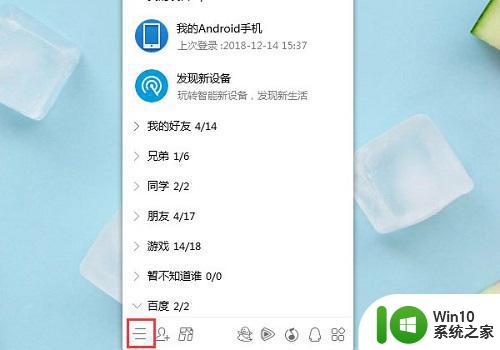
2、在弹出菜单中点击设置。

3、接着点击上方安全设置。
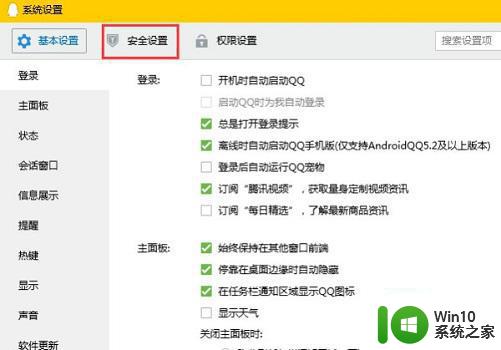
4、然后在左边栏找到文件传输按钮。
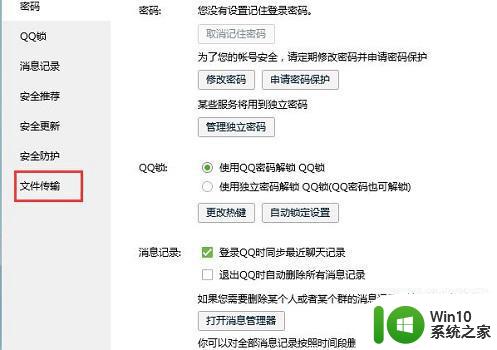
5、选择安全级别中或者低即可。
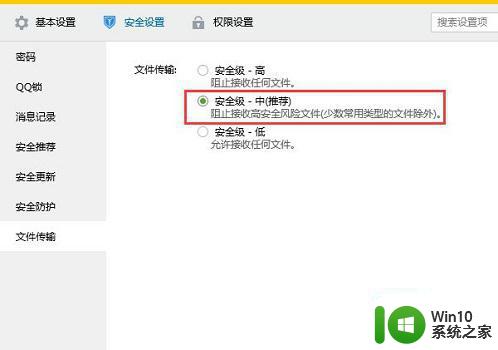
以上就是win10打开腾讯文档一片空白两种解决方法的全部内容,有遇到这种情况的用户可以按照小编的方法来进行解决,希望能够帮助到大家。